2023年8月20日、午後10時11分にキャメロンによって更新されました
情報技術の発展に伴い、スマートフォンは人々の仕事や生活に欠かせないツールとなりました。中でも、Android スマートフォンには世界中から数百万人のユーザーがいます。携帯電話のデータのセキュリティを保護したり、権限のない人がスマートフォンを使用するのを防ぐために、パスワードや顔認証などを設定して電話画面をロックできます。多くの Android ユーザーが携帯電話のデータを保護する方法は、携帯電話のデータを保護する方法です。ロック画面のパスワード。こうすることで、権限のない人が Android スマートフォンを使用するのを防ぐことができます。ただし、残念なことに、Android のロック画面のパスワードを忘れることは非常に頻繁に発生します。間違った Android ロック画面のパスワードを何度も入力しようとすると、携帯電話がロックされてしまいます。では、Android 携帯電話がロックされるという厄介な状況に対処するにはどうすればよいでしょうか? 以下では、6つの確実な方法でAndroidの忘れたパスワードを解除する方法を詳しく紹介します。
推奨製品: Android 画面ロック解除
Android スマートフォンには、顔認証や指紋認証などの生体認証機能が組み込まれていることが知られています。したがって、Android スマートフォンのパスコードを忘れた場合、ロックを解除する最も簡単な方法は、顔認証ロックまたは指紋認証ロックを使用することです。顔認証または指紋認証によるロック解除方法を使用する場合は、事前に設定していることが前提となります。これら 2 つの方法はシンプルかつ安全で、パスワードを覚えなくても Android スマートフォンのロックを迅速かつ簡単に解除できます。
具体的には、顔によるロック解除では、デバイスの前面カメラを使用してユーザーの顔を認識し、電話のロックを解除します。指紋によるロック解除では、デバイスの指紋スキャナーを使用してユーザーの指紋を識別し、電話のロックを解除します。Android スマートフォンで顔認証または指紋によるロック解除を正しく使用するには、次の手順を参照してください。
ステップ 1 顔または指紋がデバイスに登録されていることを確認します。
ステップ 2 顔がはっきり見えるように十分な光があることを確認してください。
ステップ 3 指が清潔で乾燥していることを確認し、指紋センサーの上に指を置きます。
ステップ 4 顔認証または指紋認証によるロック解除を試します。
ステップ 5 デバイスがルート化されていないこと、またはカスタム ROM を実行していないことを確認します。
それでも顔認証または指紋認証で Android デバイスのロックを解除できない場合は、次の解決策を試すことができます。
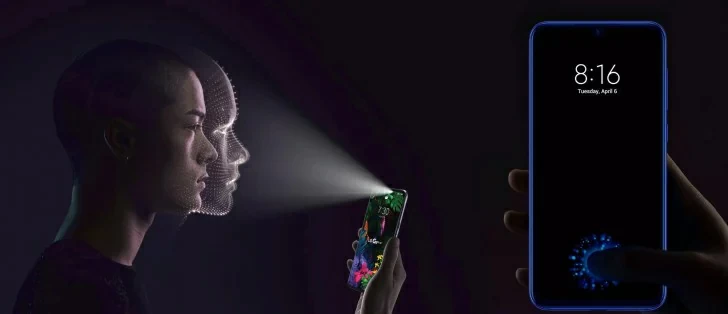
Android 携帯電話のロックを解除するための最高のツール! 忘れてしまった Android スマートフォンのロック画面のパスワードを簡単にロック解除しましょう。
PIN または Google アカウントなしで Android FRP ロックをバイパスします。
以前の Google アカウントから完全に切断します。
すべての Android 画面ロック (PIN/パターン/指紋/顔 ID) をすばやく削除します。
Geeksoft Screen Unlock は、多機能のワンストップ Android 画面ロック解除ソリューションです。ユーザーが Android デバイスから失われたファイルを完全に回復し、忘れた Android パスワードのロックを解除できるようにサポートします。これは、Android スマートフォンのロックを簡単に解除できるクロスプラットフォームのロック解除ソフトウェアです。これは、コスト効率が高く使いやすい、最高の電話ロック解除ソフトウェアの 1 つです。Android デバイスのロックを解除するだけでなく、Android デバイスのデータ ファイルを保護することもできます。
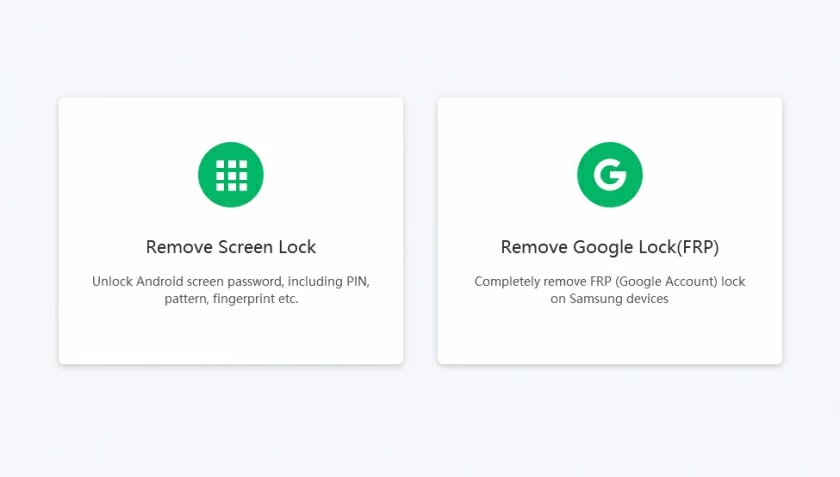
Geeksoft Screen Unlock (Android) は、パターン ロック、PIN、パスワード、指紋の 4 種類の画面ロックを解除します。
Samsung Galaxy S/Note/Tab シリーズ、LG G、Huawei、Xiaomi、Lenovo およびさまざまな同様の Android デバイスと互換性があります。
技術的な知識がなくても、誰でもすぐに始めることができます。
注意: Huawei、Lenovo、Xiaomi デバイスのロックを解除するために使用する場合、ロック解除後にすべてのデータが失われます。
ステップ 1 Android 画面のロックを解除するオプションを選択します
プログラムを起動した後、「画面のロック解除」オプションを選択し、USB ケーブルを使用してパスワードを忘れた Android 携帯電話に接続し、ソフトウェアの「Android 画面のロックを解除」ボタンをクリックします。
ステップ 2 ダウンロードモードに入る
プロンプトに従って、Android デバイスをダウンロード モードにしてロックを解除します。
ステップ 3 ロック解除プロセスを開始します
次に、ソフトウェアはロック解除プロセスを開始し、ロック解除、ドライバーおよび構成ファイルのダウンロードの進行状況が画面に表示されます。ロック解除が完了すると、パスワードを忘れた Android デバイスにパスワードを入力せずに直接アクセスできるようになります。
さらに、Google Find My Device 機能を使用すると、パスコードを忘れた Android スマートフォンのロックを別の Android スマートフォンからリモートで解除できます。この方法の前提条件は、バインドされた Google アカウントとそのパスワードを知っている必要があり、パスワードを忘れたデバイスで「デバイスを探す」を有効にしていれば、パスワードを忘れた Android スマートフォンのロックを解除できることです。
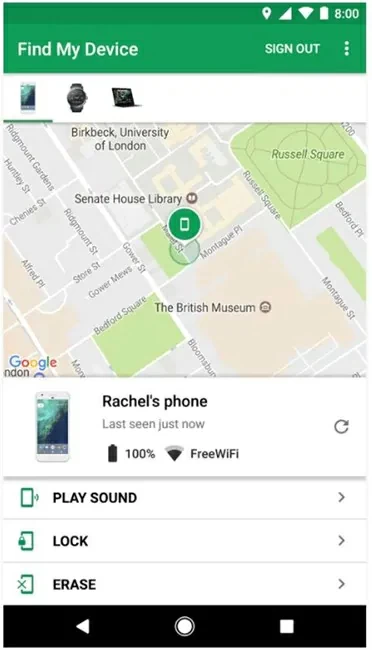
ステップ 1 「デバイスを探す」アプリを開くか、android/find にアクセスします。
ステップ 2 リンクされた Google アカウントにサインインします。
ステップ3 ロックを解除したいデバイスを選択し、「ロック解除」ボタンをタップします。その後、Android デバイスのロックが解除されます。
注意: この機能は Android 5 以降でのみ利用可能であり、Android パスワードなしでロックを解除できます。
パスワードを忘れた場合は、Android をリセットすることもできます。たとえば、Google アカウントのリセットを使用したり、工場出荷時設定にリセットしたりします。この機能は、Android 4.0 以前のデバイスで利用できます。お使いのデバイスが Android 5.0 以降の場合は、画面ロック解除ツールまたはこの記事で説明されているその他の方法を使用することをお勧めします。
ステップ 1 Android スマートフォンで間違った PIN コードを入力し続けます。
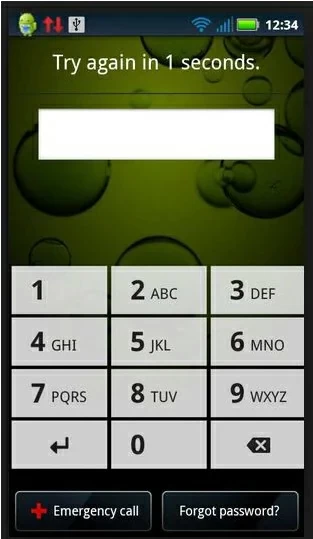
ステップ 2 次に、「パスワードを忘れた場合」をクリックします。しばらくすると、「忘れモード」が表示されます。
ステップ 3 プロンプトに従って、Google アカウントのユーザー名とパスワードを追加します。
ステップ 4 次に、パスワードをリセットします。
出荷時設定にリセットすると、Android パスコードのロックを解除することもできます。ただし、この方法で Android デバイスのロックを解除すると、Google アカウントに同期されていないデータが失われるため、この方法は最後のオプションとしてリストすることをお勧めします。また、Android デバイスをリセットする前に SD カードを取り外すことをお勧めします。
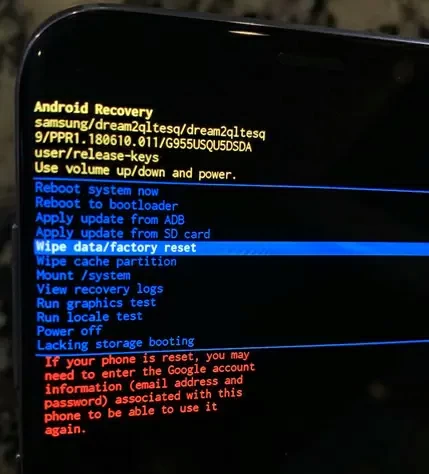
ステップ 2 音量 (-) ボタンと電源/サイド ボタンを同時に押し続けます。電話機が振動したら、電源ボタンを放し、音量を下げるボタンを押したままにします。
ステップ 3 音量 (-) ボタンを使用して、Wipe Data/Factory Reset オプションを選択します。次に、電源/サイドボタンを押して確認します。
ステップ 4 [はい – すべてのユーザー データを削除します] オプションをクリックし、電源ボタンをクリックして確認します。
ステップ 5 Android デバイスをリセットした後、「今すぐシステムを再起動する」を選択し、電源/サイド ボタンをタップしてデバイスを再起動します。
上記の手順を完了すると、Android スマートフォンのロックが解除され、パスワードが削除されます。
Samsung ユーザーにとって、Android の忘れたパスワードのロックを解除する最良の方法は、Samsung の「Find My Phone」機能を使用することです。これにより、ユーザーはリモートからデバイスのロックを解除したり、ロック画面のパスワードをリセットしたり、ロック画面を完全に無効にしたりすることができ、非常に便利です。
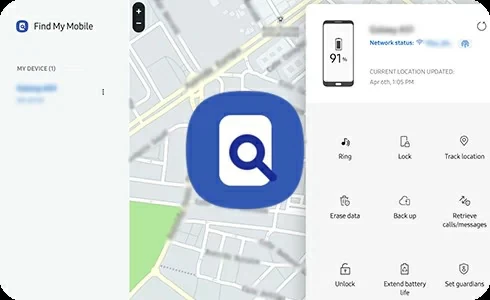
ステップ 1 コンピュータまたはモバイル デバイスで Samsung アカウントにサインインします。
ステップ 2 ロックを解除するデバイスを見つけて、「ロック解除」オプションを選択します。
ステップ 3 新しいパスワードを入力します。後で、新しいパスワードを使用して Samsung デバイスにアクセスできます。
ヒント: Geeksoft Screen Unlock - Screen Unlock (Android) を使用すると、Android で Google FRP を簡単に回避できます。Google アカウントの紛失、PIN の忘れ、古い携帯電話のロック解除などの問題を簡単に解決するには、信頼できます。Geeksoft 画面ロック解除 - 画面ロック解除 (Android) は、Samsung、Huawei、Xiaomi、Redmi、Oppo、Realme、Vivo およびその他のブランドをサポートしています。
いいえ、すべての Android スマートフォンのロックを解除できるユニバーサル コードはありません。モバイル デバイスのセキュリティのため、ユーザーのみが Android スマートフォンに一意のパスワードを設定できます。したがって、Android スマートフォン用のいわゆるユニバーサル ロック解除コードはありません。
Samsung の携帯電話を例に挙げると、次の手順で顔認証または指紋によるロック解除を設定できます。
ステップ 1 Samsung 携帯電話の電源を入れ、「設定」アプリに移動します。
ステップ 2 [画面のロック] オプションをクリックし、[画面ロックの種類] を選択します。
ステップ 3 「指紋」または「顔認証」オプションを選択します。
ステップ 4 プロンプトに従って、目的のロック解除機能を設定します。
完了すると、指紋または顔で Samsung スマートフォンのロックを解除できるようになります。
データを失わずに Android スマートフォンのロックを解除したい場合は、それを行うための方法がたくさんあります。その中で、最も良い方法は指紋または顔によるロック解除方法です。さらに、Geeksoft Screen Unlock - Screen Unlock (Android) を使用して、パスワードを忘れた携帯電話のロックを解除することもできます。
上記は、パスワードを忘れた場合に Android スマートフォンのロックを解除するために紹介した 6 つの確実な方法です。その中で、Geek Screen Unlock - Screen Unlock (Android) を使用して Android の忘れたパスワードを削除すると、高速かつ安全で、より良いモバイル エクスペリエンスを提供できます。